
发布时间:2022-08-06 来源:win7旗舰版 浏览量:
我们都知道windows系统自带远程桌面连接功能,可实现远程桌面工作,例如你可在家远程控制公司电脑工作等。尽管微软系统的远程桌面功能很强大,但使用的人很少,原因之一就是很多人难在了设置这道门槛上,下面,小编给大家分享设置远程桌面连接的经验。
远程桌面命令主要用于登陆远程服务器,有时候我们在使用电脑的时候,想使用命令来进行远程连接,对于一些初识网络的朋友来说,可能对远程桌面命令并不了解。怎么连接呢,下面,小编给大家介绍设置远程桌面连接的操作步骤了。
怎样设置远程桌面连接
在电脑A上点击【开始】—【控制面板】,找到【用户帐户】,点击进入后为当前用户账户创建密码,输入密码后点击创建密码即可。
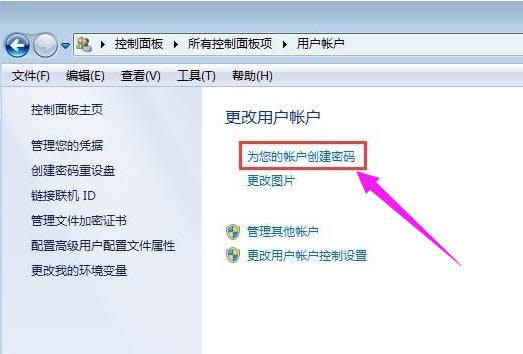
远程桌面图解详情-1
在电脑A桌面上找到【我的电脑】图标,在【我的电脑】图标上鼠标右键,选择【属性】,点击上面的【远程设置】,这时会弹出【系统属性】窗口,我们找到最后一个名叫【远程】的选项卡,
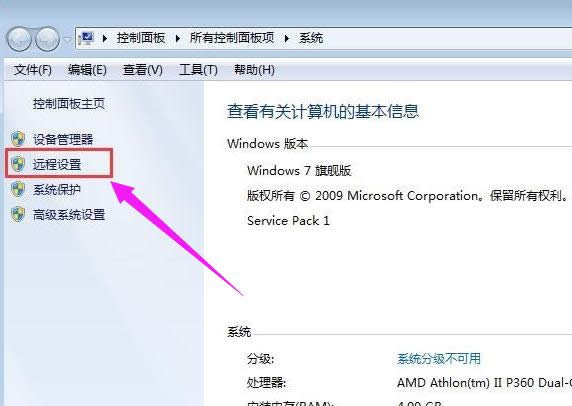
远程连接图解详情-2
点击选中远程桌面中的允许运行任意版本远程桌面的计算机连接。
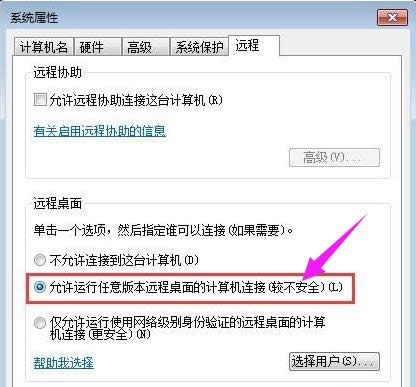
远程桌面图解详情-3
对进行远程控制的B电脑进行设置:
按win+R键打开运行,输入“mstsc”,点击确定
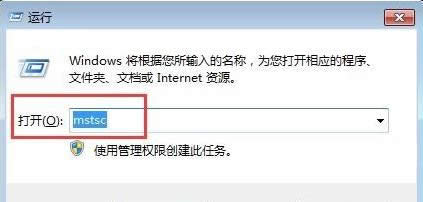
远程连接图解详情-4
打开远程桌面连接对话框,我们输入远程电脑或者服务器IP地址,然后点击连接即可
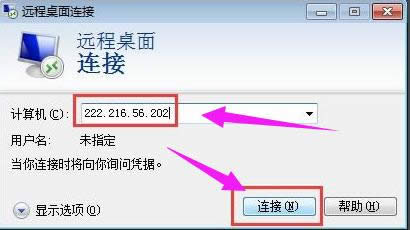
远程命令图解详情-5
点击连接之后 (如果提示是否连接,选【是】),我们会看到一个登录的窗口,输入目标电脑A的用户名和密码,然后单击确定就可以看电脑A的桌面了。
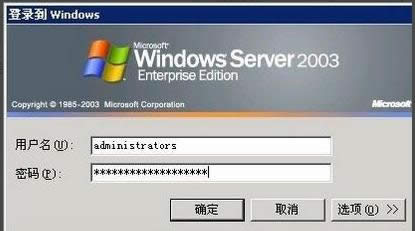
远程连接图解详情-6
以上设置远程桌面连接的经验。
远程桌面连接注意事项:
如果要把公司的机器放到外网上,一定要装防火墙和杀毒软件,而且登陆的用户和密码也要做相应的设置,首先用户的权限要分配合理。其次密码最好是数字加大小写字母再加字符。
小编的本本前段时间经常连接不上网络,后来小编打开了远程桌面服务,然后让朋友通过远程操作来帮我看看是
说到远程桌面,可以通过电脑或者其他设备来控制电脑桌面,让用户能更好的控制自己的设备,但是对于远程桌
本站发布的ghost系统仅为个人学习测试使用,请在下载后24小时内删除,不得用于任何商业用途,否则后果自负,请支持购买微软正版软件!
如侵犯到您的权益,请及时通知我们,我们会及时处理。Copyright @ 2018 斗俩下载站(http://www.doulia.cn) 版权所有 xml地图 邮箱: